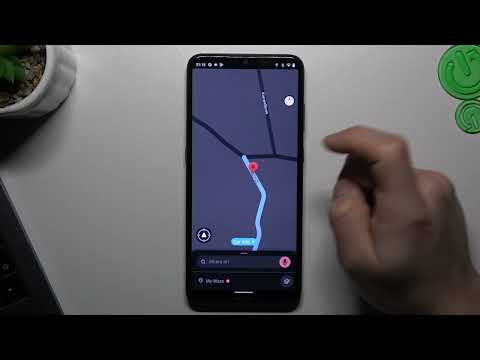Tento wikiHow vás naučí, jak se pomocí systému Android odebrat ze sdílené složky na Disku Google a odebrat ji ze seznamu uložených složek.
Kroky

Krok 1. Otevřete na svém Androidu aplikaci Disk Google
Ikona jednotky vypadá jako barevný trojúhelník se žlutými, modrými a zelenými okraji. Otevře se seznam všech vašich uložených souborů a složek.
Pokud nejste automaticky přihlášeni na Disk, zadejte svůj e -mail a heslo a přihlaste se pomocí svého účtu Google

Krok 2. Klepněte na ikonu tří vodorovných čar
Toto tlačítko se nachází v levém horním rohu obrazovky. Otevře se váš navigační panel na levé straně.

Krok 3. Klepněte na Sdíleno se mnou
Tato možnost je uvedena vedle dvou ikon loutky na levém navigačním panelu. Otevře se seznam všech vašich sdílených souborů a složek.

Krok 4. Klepněte na ikonu tří svislých teček vedle složky
Toto tlačítko se nachází v pravém dolním rohu každé ikony složky v seznamu. Otevře se rozevírací nabídka.

Krok 5. V rozevírací nabídce klepněte na Odebrat
To vás odstraní ze sdílené složky a odstraní ji z vašeho Disku.